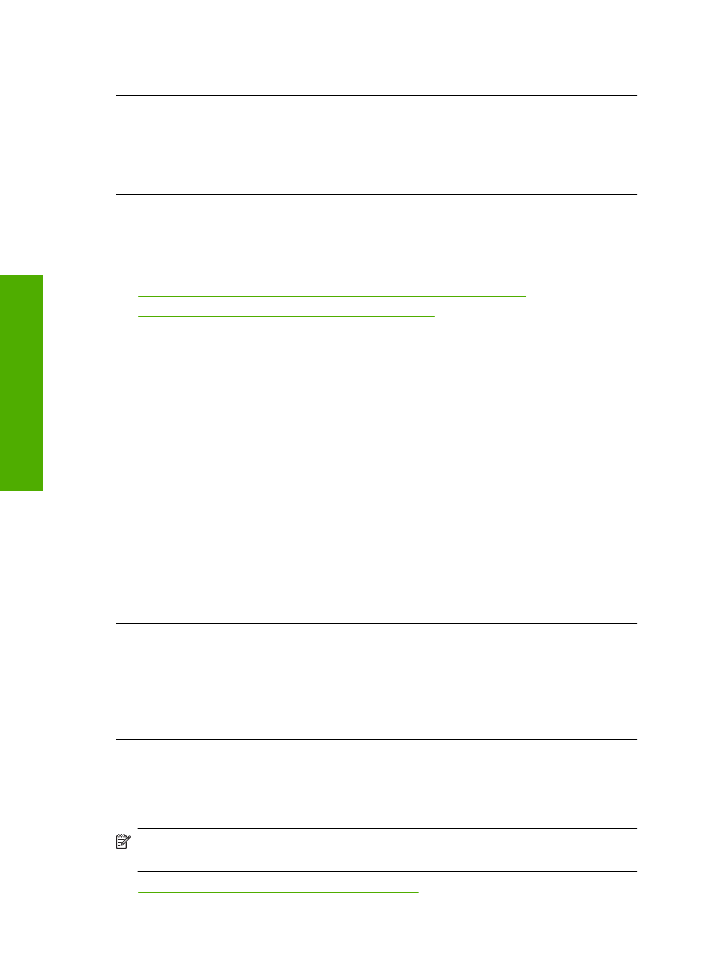
I bordi del testo sono irregolari
Provare le seguenti soluzioni se il testo nella stampa non è definito e i bordi sono
irregolari.
Nota
Per tale questione, non vi è alcun problema con le forniture di inchiostro.
Quindi, non è necessario sostituire le cartucce d'inchiostro o la testina di stampa.
•
Soluzione 1: Usare font TrueType o OpenType
Capitolo 5
56
Risolvere un problema
R
isolvere un
problema
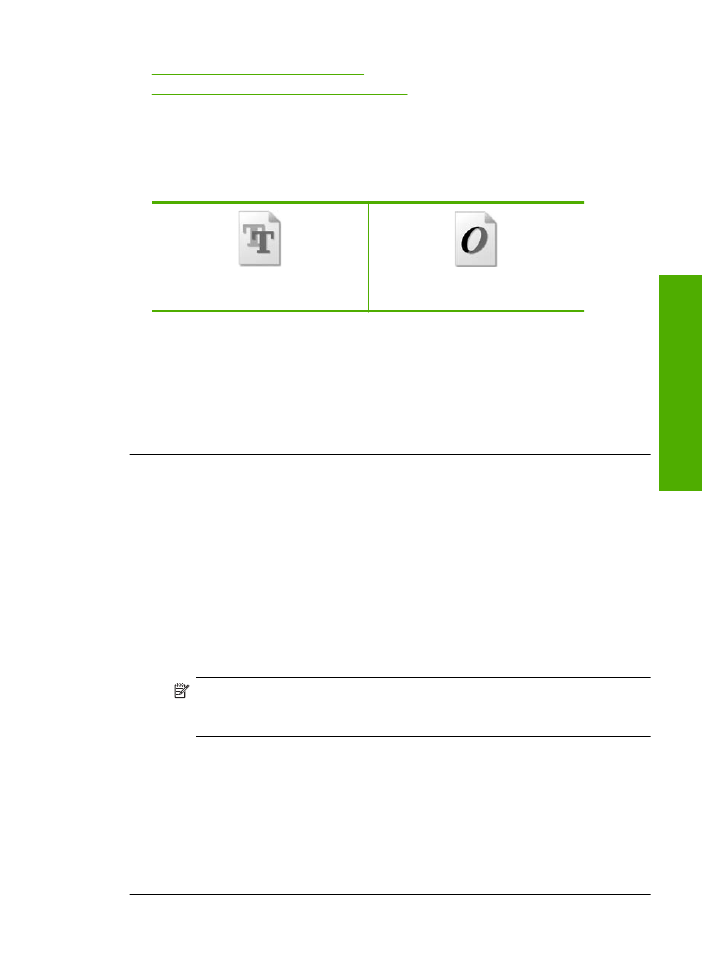
•
Soluzione 2: Allineare la stampante
•
Soluzione 3: Pulire gli ugelli della cartuccia
Soluzione 1: Usare font TrueType o OpenType
Soluzione:
Utilizzare i tipi di carattere TrueType o OpenType per consentire al
prodotto di stampare caratteri con contorno regolare. Quando si seleziona un
carattere, controllare che sia presente l'icona TrueType o OpenType.
icona TrueType
icona OpenType
Causa:
Il carattere era in formato personalizzato.
Alcune applicazioni dispongono di tipi di carattere personalizzati che, una volta
ingranditi o stampati, presentano bordi irregolari. Inoltre, se si stampa testo bitmap,
i bordi possono presentare irregolarità quando l'immagine viene ingrandita o
stampata.
Se ciò non risolve il problema, provare la soluzione seguente.
Soluzione 2: Allineare la stampante
Soluzione:
Allineare la stampante.
L'allineamento della stampante garantisce un'eccellente qualità di stampa.
Per eseguire l'allineamento della stampante dal software HP Photosmart
1.
Caricare carta normale bianca nuova in formato Letter, A4 o Legal nel vassoio di
alimentazione.
2.
In Centro soluzioni HP, fare clic su
Impostazioni
.
3.
Nell'area delle
impostazioni di stampa
, fare clic su
Casella strumenti
stampante
.
Nota
È anche possibile aprire la
Casella strumenti stampante
dalla
finestra di dialogo
Proprietà di stampa
. Nella finestra di dialogo
Proprietà di
stampa
, fare clic sulla scheda
Funzioni
, quindi su
Assistenza stampante
.
Viene visualizzata la
Casella strumenti stampante
.
4.
Fare clic sulla scheda
Assistenza periferica
.
5.
Fare clic su
Allinea stampante
.
Il prodotto stampa una pagina di prova ed esegue l'allineamento della testina di
stampa e la calibrazione della stampante. Riciclare o cestinare la pagina.
Causa:
Potrebbe essere necessario allineare la stampante.
Se ciò non risolve il problema, provare la soluzione seguente.
Risoluzione dei problemi di qualità di stampa
57
Riso
lv
ere un pro
b
lema
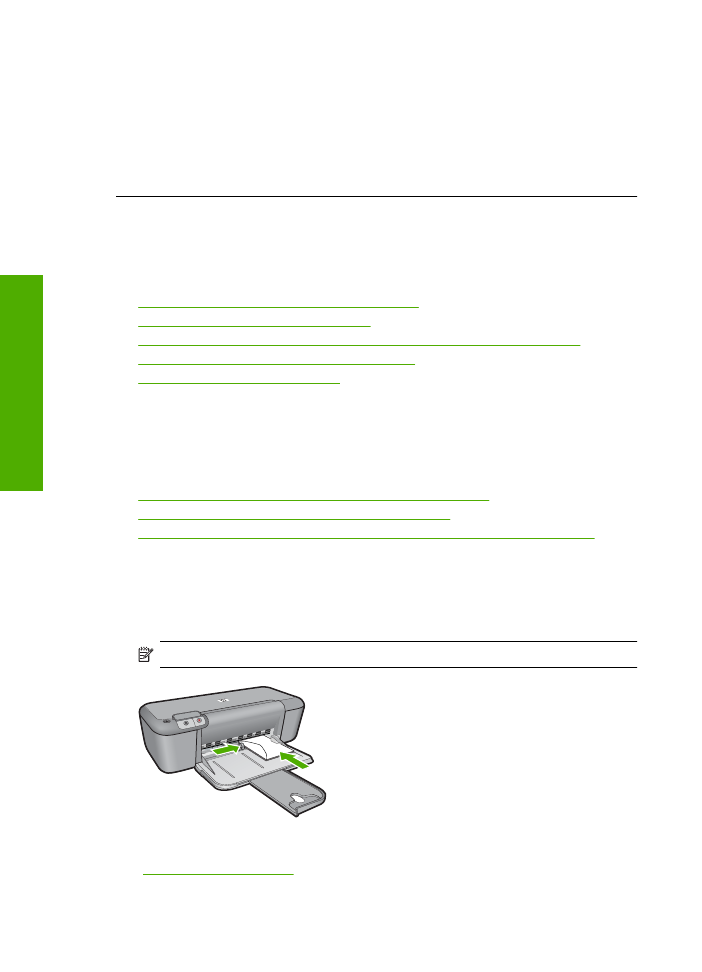
Soluzione 3: Pulire gli ugelli della cartuccia
Soluzione:
Controllare le cartucce di stampa. Pulire l'area intorno agli ugelli
dell'inchiostro della cartuccia se fibre e polvere si sono accumulate nell'area
circostante.
Causa:
È necessario pulire gli ugelli della cartuccia.
Se ciò non risolve il problema, provare la soluzione seguente.